DPI, sau puncte pe inch, este o unitate de măsură utilizată pentru a defini rezoluția unei imagini, atât pentru imprimare, cât și pentru afișare pe ecran. Această valoare indică câte puncte sunt conținute într-un inch liniar. Cu cât DPI-ul este mai mare, cu atât mai multe detalii poate afișa o imagine, rezultând o calitate vizuală superioară. Ajustarea DPI-ului unei imagini în Windows este o modalitate de a îmbunătăți aspectul acesteia. Înainte de a face modificări, este util să verificați DPI-ul actual al imaginii pentru a stabili dacă este necesară editarea. Acest articol va explora în detaliu aceste aspecte.
Cum să Modifici DPI-ul unei Imagini în Windows
Modificarea DPI-ului unei imagini necesită utilizarea unor instrumente sau programe software specializate, deoarece Windows 10 nu include o funcție integrată pentru aceasta. Prin urmare, singura opțiune este folosirea unor soluții terțe, precum Photoshop sau GIMP. Vom explora cum să verificăm și să modificăm DPI-ul imaginilor în Windows în detaliu, pe parcursul acestui articol. Citiți în continuare pentru a afla mai multe.
Ce Înseamnă DPI într-o Imagine?
DPI reprezintă numărul de puncte individuale pe care o imprimantă le depune pe un inch dintr-o imagine.
Cum se Calculează DPI-ul?
DPI, sau puncte pe inch, este un termen frecvent întâlnit în contextul imaginilor digitale. Calculul DPI se realizează împărțind numărul total de puncte la numărul total de inci de-a lungul imaginii, sau înmulțind numărul total de puncte cu numărul total de inci în înălțime.
DPI și PPI: Sunt Același Lucru?
Nu, acești termeni nu sunt interschimbabili și au semnificații diferite.
- DPI se referă la cantitatea de puncte fizice depuse de imprimantă într-un inch dintr-o imagine.
- PPI (pixeli per inch) descrie numărul de pixeli care compun un inch dintr-o imagine pe un ecran de computer.
Cum Verifici DPI-ul unei Imagini în Windows 10?
Pentru a afla DPI-ul unei imagini, puteți utiliza aplicația Paint din Windows 10. Aceasta permite vizualizarea proprietăților imaginii, inclusiv DPI-ul. Alternativ, programe precum GIMP și IrfanView oferă, de asemenea, această informație.
1. În bara de căutare Windows, tastați „MS Paint” și dați clic pe „Deschidere”.
2. Selectați „Fișier” > „Deschidere” pentru a alege imaginea al cărei DPI doriți să îl verificați.
3. Din meniu, selectați din nou „Fișier”.
4. Apoi, dați clic pe „Proprietăți imagine”.
5. În câmpul „Rezoluție”, veți găsi valoarea DPI curentă a imaginii.
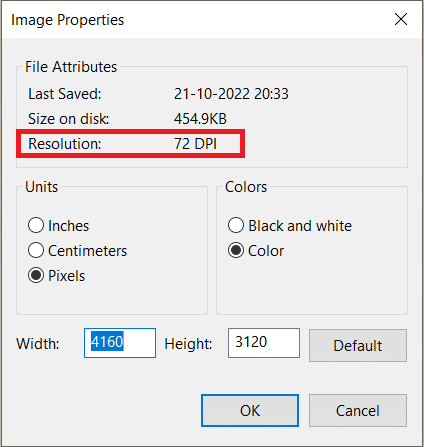
Cum Schimbi DPI-ul unei Imagini în Windows?
Să analizăm metodele prin care putem modifica DPI-ul oricărei imagini de pe computerul sau laptopul Windows.
Photoshop este un software de editare foto dezvoltat de Adobe, folosit pe scară largă pentru manipularea și retușarea imaginilor, indiferent de tipul fișierului. Cu ajutorul funcțiilor avansate ale Photoshop, puteți modifica atât fotografii individuale, cât și seturi mari de imagini.
1. În bara de căutare Windows, căutați Adobe Photoshop și deschideți aplicația.
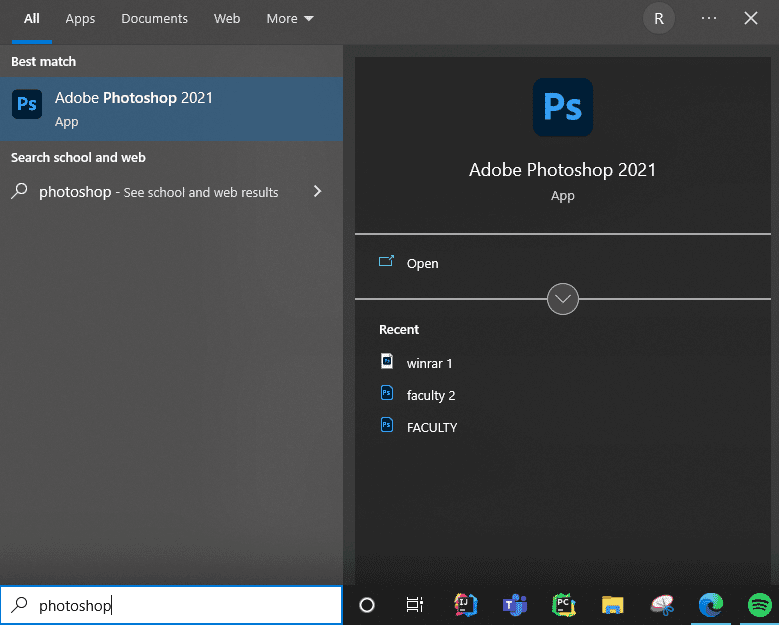
2. Alegeți „Fișier” > „Deschidere” și selectați imaginea dorită.
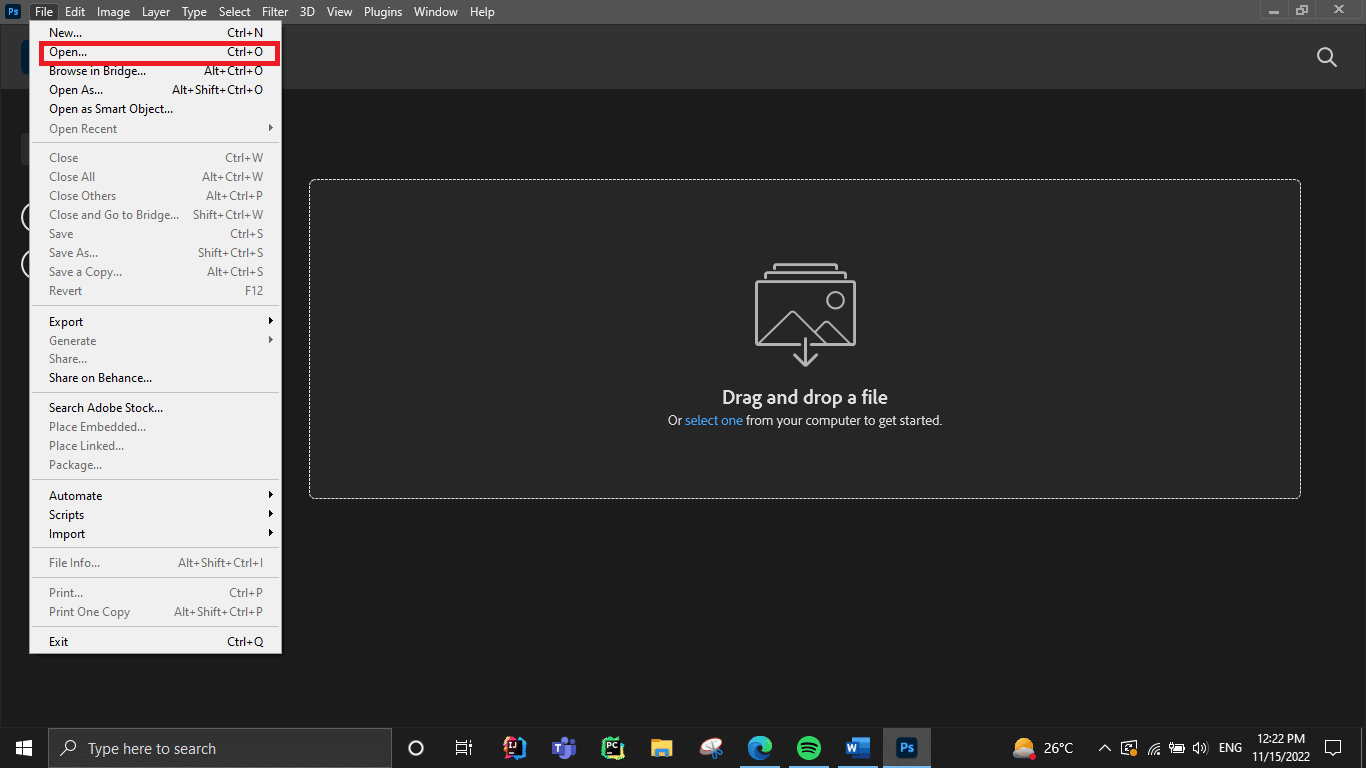
3. Din bara de meniu, selectați „Imagine”.
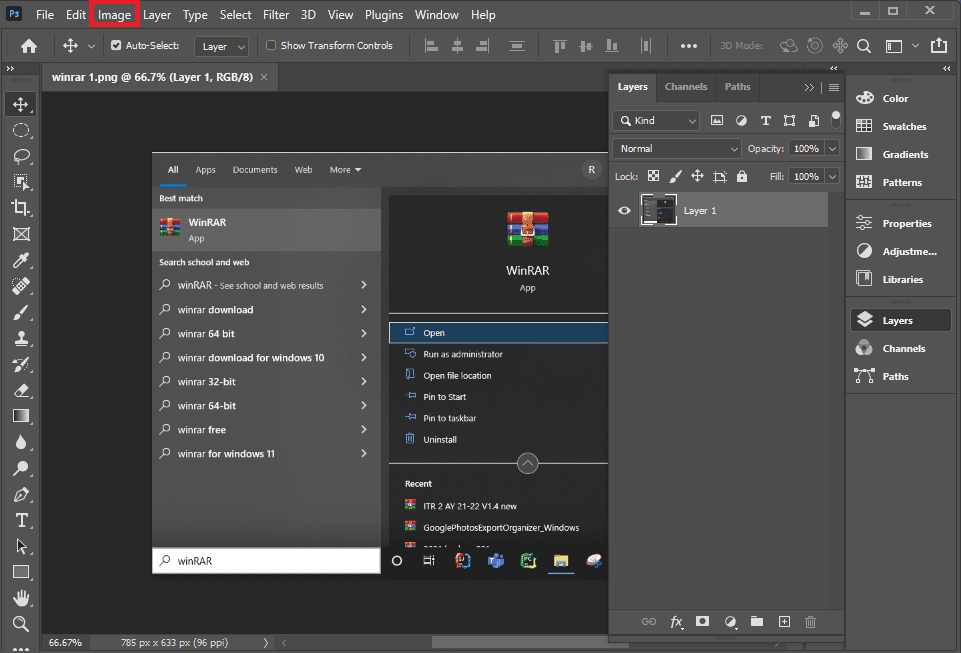
4. Alegeți „Dimensiunea imaginii…” din meniul derulant.
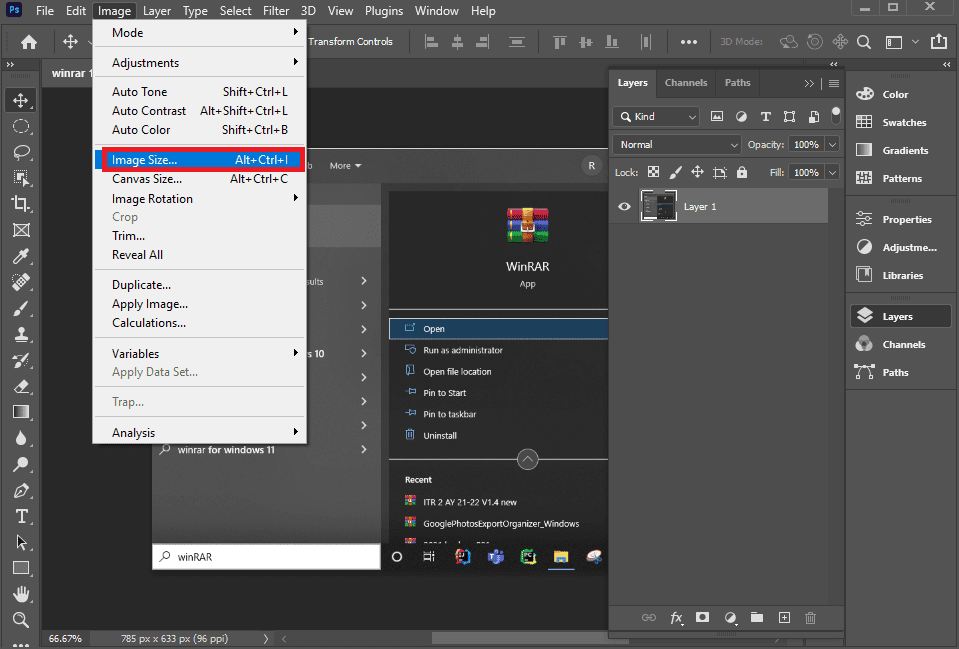
5. Debifați opțiunea „Reeșantionare”.
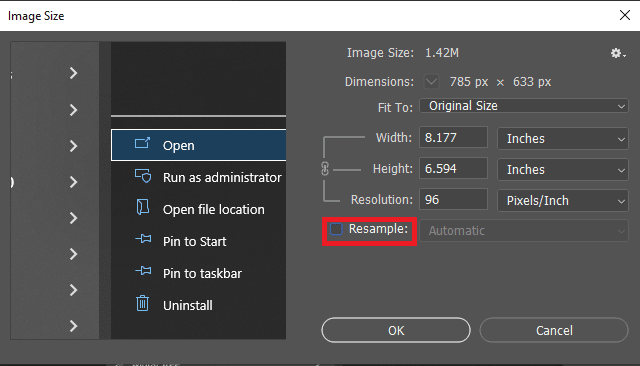
6. Introduceți noua valoare dorită în câmpul „Rezoluție” pentru a modifica DPI-ul.
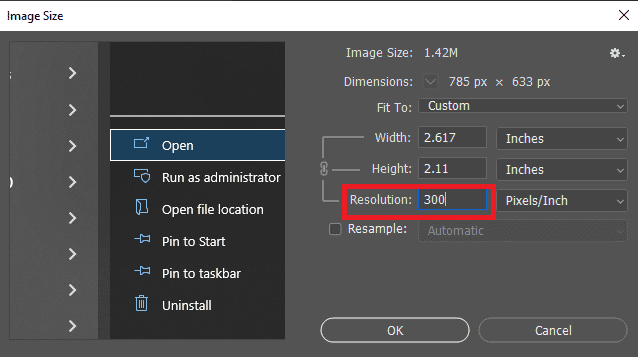
7. Dați clic pe „OK”.
Cum Modifici DPI-ul unei Imagini în GIMP?
GIMP este un editor de imagini open-source, compatibil cu Windows, macOS, GNU/Linux și alte platforme. Având un cod sursă deschis, acesta permite modificarea și distribuirea adaptărilor. GIMP oferă diverse funcții, precum crearea graficelor, a GIF-urilor animate, eliminarea fundalurilor, decuparea, rotirea și redimensionarea imaginilor. Această metodă este eficientă pentru a schimba DPI-ul unei imagini în Windows.
1. După descărcarea și instalarea GIMP, lansați aplicația de pe computer. Accesați GIMP pentru a descărca.
2. Alegeți „Fișier” > „Deschidere” pentru a selecta imaginea dorită.
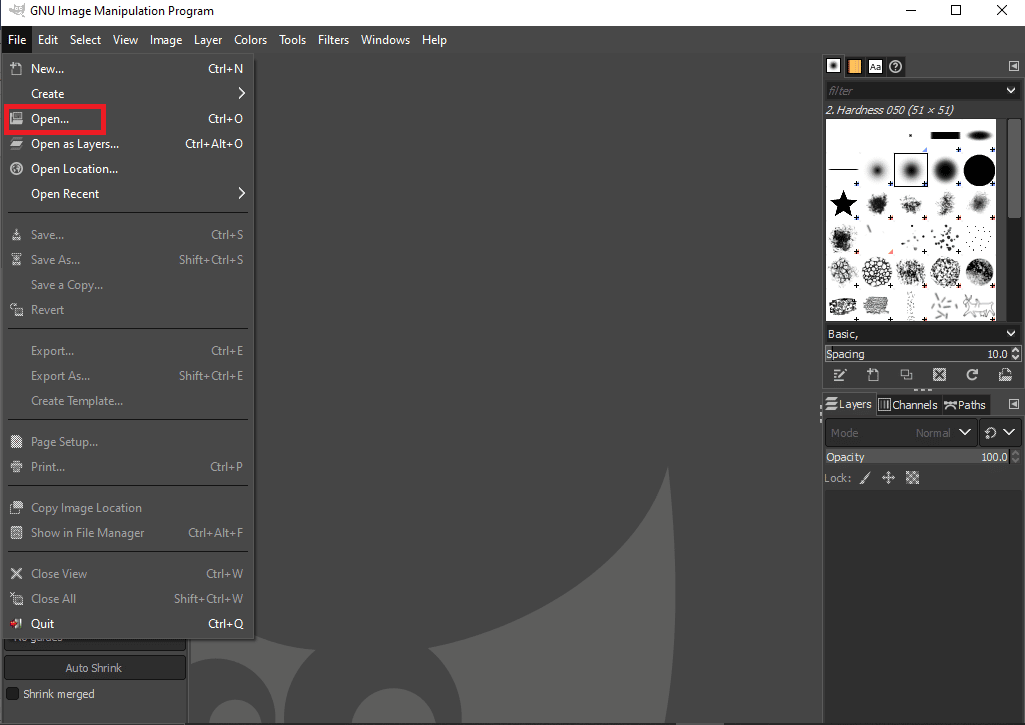
3. Din bara de sus, dați clic pe „Imagine”.
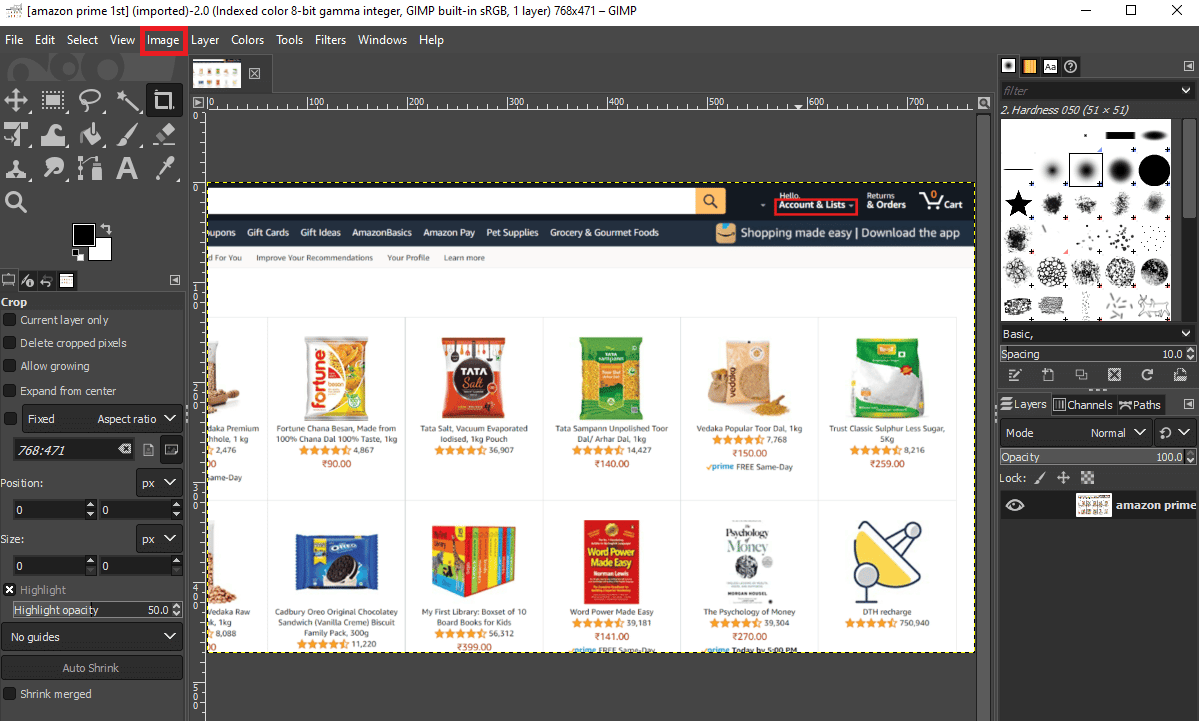
4. Din meniul drop-down, selectați „Dimensiunea de imprimare”. Se va deschide o fereastră unde puteți accesa DPI-ul imaginii.
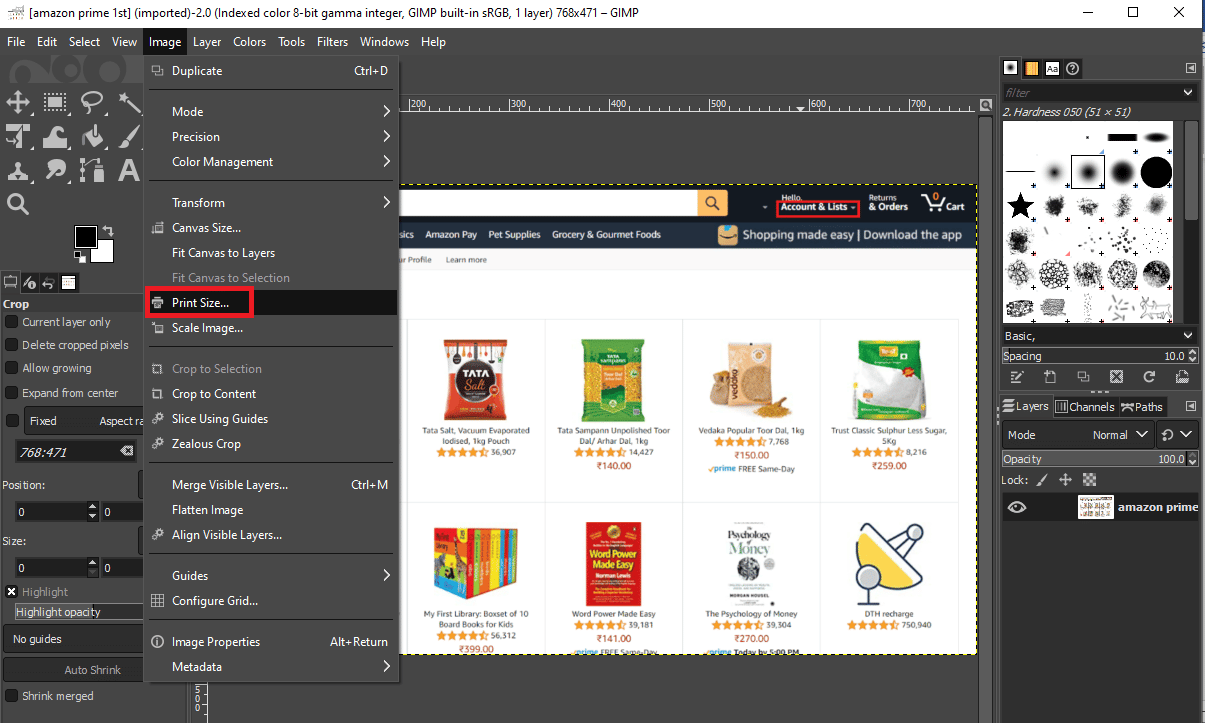
5. Modificați valoarea „Rezoluției X”. Valoarea „Rezoluției Y” se va modifica automat.
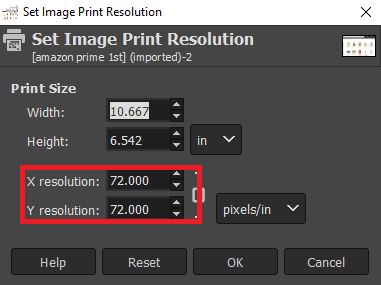
6. Dați clic pe „OK”.
7. Acum puteți salva modificările folosind opțiunile „Suprascriere” sau „Export ca” pentru o imagine nouă.
Cum Schimbi DPI-ul unei Fotografii Folosind Software Terț?
Puteți utiliza programul IrfanView pentru a modifica DPI-ul fotografiilor. Să vedem cum se face:
1. Descărcați și deschideți aplicația IrfanView pe computer sau laptop.
2. Dați clic pe „Imagine” din bara de sus.
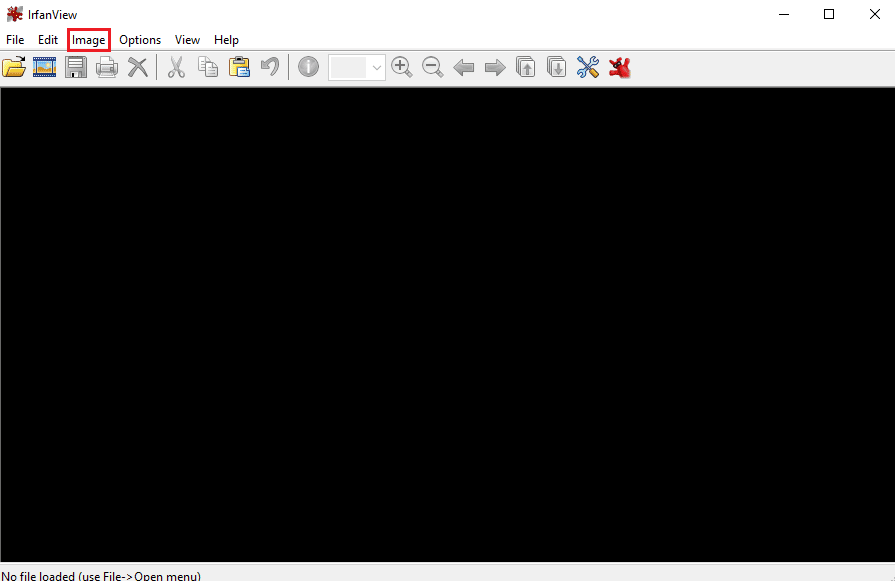
3. Selectați „Informații…” din meniul „Imagine”.
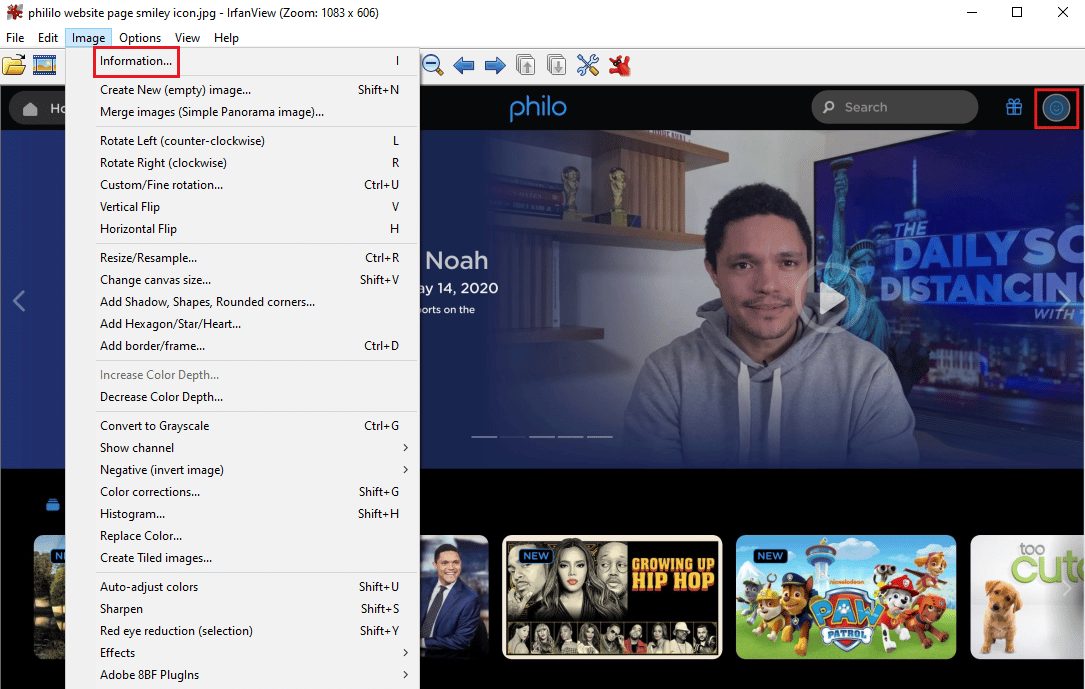
4. În secțiunea „Rezoluție”, introduceți noile valori DPI dorite.
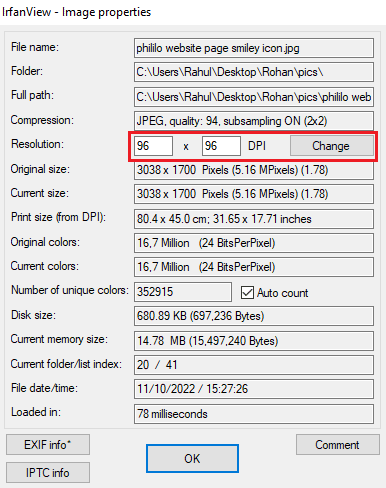
5. În cele din urmă, selectați „Modificare” > „OK”.
Cum Ajustezi DPI-ul Oricei Imagini?
Există o altă metodă de modificare a DPI-ului imaginilor în IrfanView, similară cu procesul din GIMP:
1. Lansați aplicația IrfanView pe computer.
2. Dați clic pe „Imagine” > „Redimensionare/Reeșantionare”.
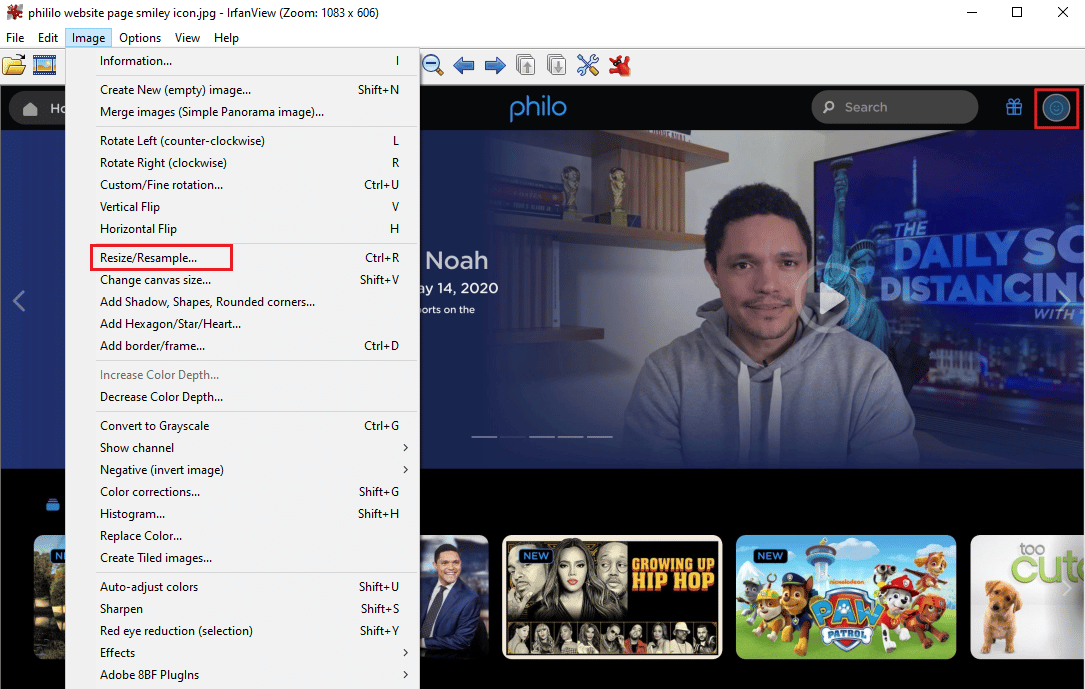
3. În colțul din stânga jos, bifați opțiunea „Ajustare DPI pe baza noilor dimensiuni”.
4. Introduceți noul DPI și selectați „OK”.
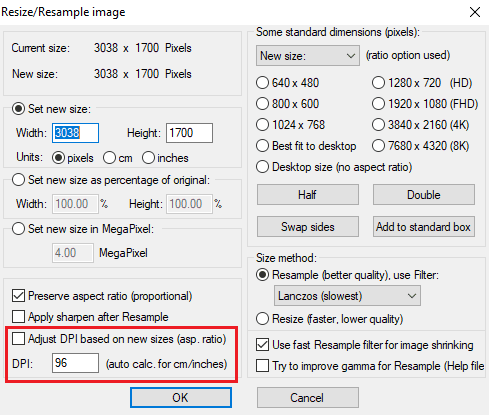
5. Salvați imaginea editată.
Ce Instrumente Online Poți Folosi pentru a Schimba DPI-ul Imaginilor?
Instrumentele online sunt utile pentru soluții rapide. Aceste instrumente de schimbare a DPI-ului sunt ușor de utilizat, fără a necesita cunoștințe tehnice avansate. Iată o listă cu cele mai bune instrumente online:
- Convertiți orașul: Acest instrument online oferă conversia oricărui tip de fișier și este o opțiune excelentă pentru modificarea DPI-ului.
- Clideo: Acest instrument permite utilizarea setărilor DPI predefinite sau introducerea propriilor valori.
- Convertor DPI online: Acest instrument este special conceput pentru conversia DPI-ului imaginilor.
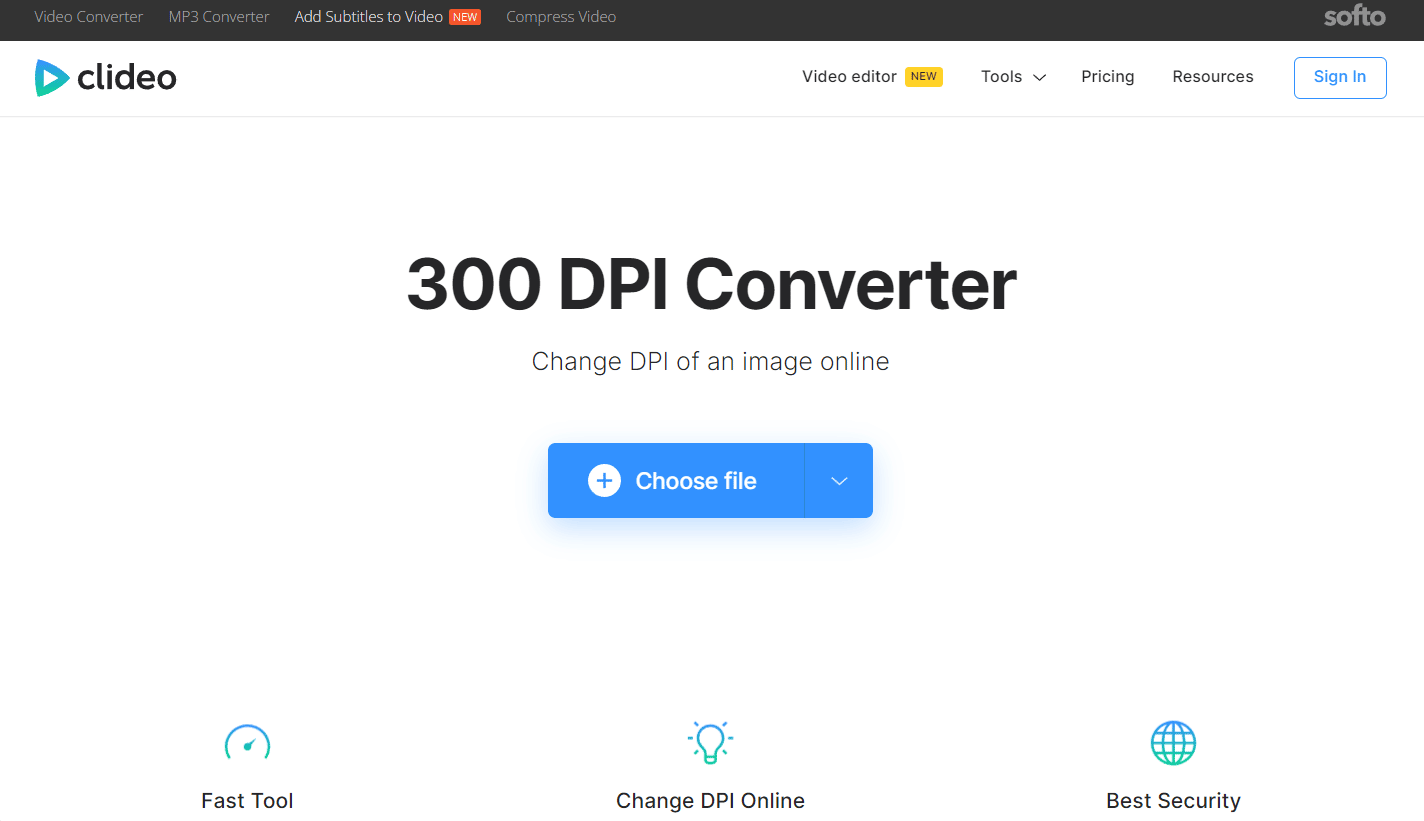
***
Modificarea DPI-ului unei imagini nu este o știință exactă și, indiferent de metoda aleasă, este bine să testați diferite opțiuni pentru a vedea ce funcționează cel mai bine pentru sistemul dvs. și în funcție de timpul disponibil. Sperăm că acest ghid a fost util pentru a înțelege cum să schimbați și să verificați DPI-ul imaginilor în Windows 10. Nu ezitați să lăsați comentarii dacă aveți nevoie de ajutor suplimentar și spuneți-ne ce alte subiecte ați dori să explorăm.